仕事でGoogleドライブを頻繁に使用する場合、不要になったファイルを消去するのを忘れがちです。 あなたが共有するそれらの大きなファイルは確かにあなたのGoogleドライブアカウントを限界まで持っていく責任があるものです。 幸いなことに、ファイルを完全に消去しなくても、Googleドライブでより重要なファイル用のスペースを増やすことができます。
15 GBの制限を避けたい場合は、それらの大きなファイルを簡単に見つけて、保持する価値があるかどうかを確認できます。 その後、ファイル用に追加のストレージスペースを購入する必要がないことを知ってリラックスできます。
Googleドライブ上のファイル用のスペースを増やす方法
Googleドライブアカウントにログインすると、左下に残りのストレージ容量が表示されます。 青い線は、15GBの制限にどれだけ近づいているかを示します。

[ストレージクラウド]オプションをクリックすると、一番上のファイルから順に、右側にあるすべてのファイルが表示されます。 下にスクロールすると、ファイルはどんどん小さくなっていきます。 ファイルの右側に、その特定のファイルがどのようになっているのかが表示されます。 ファイルをクリックしてプレビューできますが、ファイルを消去する場合はファイルを終了する必要があります。 画像を表示している場合は、[プログラムから開く]と表示されているプルダウンメニューをクリックすると、これらのオプションから次のオプションを選択できます。 ファイルを開く.
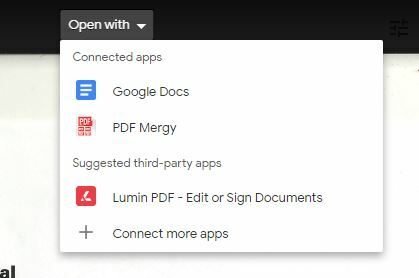
必要なアプリが見つからない場合は、いつでも[他のアプリを接続]にアクセスして、Google WorkplaceMarketplaceからダウンロードできます。
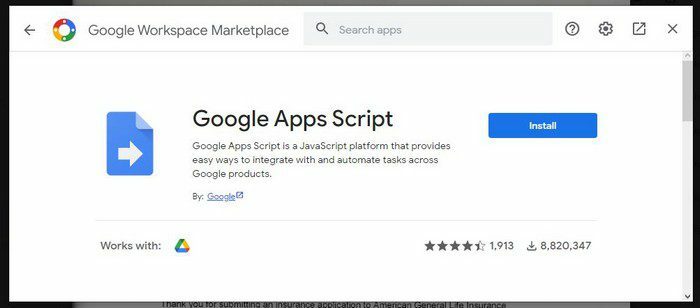
右上のドットをクリックすると、次のようなオプションが表示されます。
- 共有
- へ引っ越す
- 星を追加
- 名前を変更
- 探す
- 新しいウィンドウで開きます
- コメント通知を管理する
ファイルの消去
ドキュメントを消去してスペースを増やすには、ファイルを右クリックして[削除]を選択する必要があります。 ドットの近くに、を追加するオプションもあります コメント ドキュメントを保持することになった場合。 ドキュメントを保持したいがGoogleドライブには残したくない場合は、ファイルを消去する前にコピーをダウンロードすることを忘れないでください。
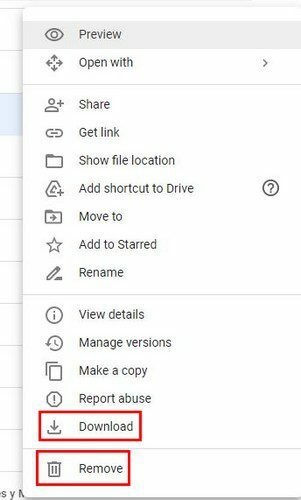
複数のファイルを削除する場合、チェックボックスは表示されません。 それは良かったでしょう。 ダウンロードまたは消去するすべてのファイルが選択されるまで、カーソルをクリックしてドラッグする必要があります。 CtrlキーまたはCommandキーを押しながら、ファイルを個別にクリックすることもできます。 それらを選択したら、右クリックしてダウンロードするか、消去します。 1つのファイルを消去するには、そのファイルをクリックして強調表示すると、右上にゴミ箱アイコンが表示されます。 ごみ箱アイコン(ドット)の横にある、次のような他のオプションにアクセスできます。
- で開く
- ファイルの場所を表示する
- ドライブへのショートカットを追加
- へ引っ越す
- スター付きに追加
- 名前を変更
- バージョンの管理
- コピーを作成する
- ダウンロード
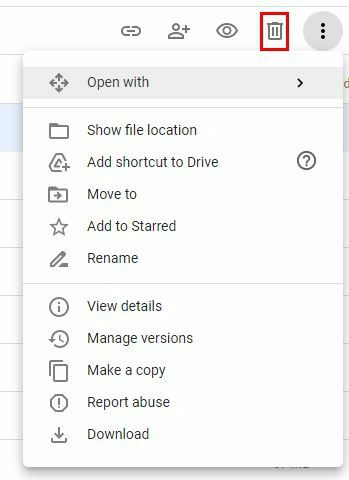
[ファイルの場所を表示]オプションをクリックすると、特定の画像が含まれているフォルダに他に何があるかを確認して、消去したい他の画像やファイルにアクセスできます。 Googleドライブでは、ファイルを消去しても自動的に空き容量が増えることはありません。 スペースを増やすには、ファイルを完全に消去する必要があります。 最初のようにそれらを消去するだけの場合、ファイルはゴミ箱に送られるだけです。気が変わった場合は、合計30日でそれらを回復できます。
ファイルを完全に消去する
ファイルを完全に消去する場合は、左側の[ゴミ箱]オプションをクリックする必要があります。 そこに、消去したすべてのファイルが表示されます。 それらをすべて完全に消去するには、右上の空のゴミ箱オプションをクリックします。 これらのファイルの削除に関する確認メッセージが表示されます。 クリックしてください 永遠に削除 それを通過するオプション。 ただし、1つだけを消去する場合は、そのファイルをクリックしてから、[ゴミ箱を空にする]オプションをクリックします。
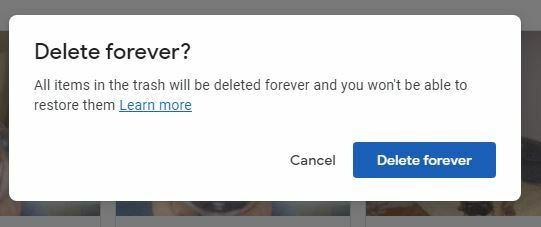
これを実行して初めて、使用可能なストレージが増えたことがわかります。
結論
クラウドストレージを定期的に使用している場合は、制限に頻繁に達することを心配する可能性があります。 必要なファイルだけを残し、長い間開いていないファイルは消去してください。 よくわからない場合は、万が一の場合に備えて、コピーをダウンロードすることをお勧めします。 ファイルを完全に消去した場合にのみ、ファイルが永久に失われることを忘れないでください。 ゴミ箱に入れるだけでも、30日間はそこにあります。 その後、完全に消去されます。 消去する不要なファイルがたくさんありますか? 以下のコメントで知らせてください。ソーシャルメディアで他の人と記事を共有することを忘れないでください。